在当今数字化时代,IIS(Internet Information Services)作为微软公司提供的Web服务器软件,因其强大的性能和易于管理而备受青睐,对于许多开发者和管理员来说,如何正确地将域名绑定到IIS服务器上仍然是一个挑战,本文将详细介绍这一过程,并提供一些优化建议。
准备工作
- 安装IIS:
确保您的Windows系统已安装了IIS服务,如果没有,可以通过控制面板中的“程序和功能”进行添加。

图片来源于网络,如有侵权联系删除
- 创建网站:
在IIS中创建一个新的网站或站点,这可以通过右键点击“网站”选项,选择“新建”->“网站”来完成。
- 获取SSL证书:
如果您需要一个安全的HTTPS连接,请确保您已经获得了相应的SSL证书。
绑定域名
- 打开IIS管理器:
通过搜索“inetmgr”或在开始菜单中找到IIS管理器。
- 选择网站:
在左侧导航栏中选择您刚刚创建的网站。
- 编辑绑定:
点击右侧窗格中的“绑定”按钮,进入网站绑定的设置界面。
- 添加新绑定:
点击“添加”按钮来新增一条记录。
- 输入详细信息:
- 在弹出的对话框中填写以下信息:
- 类型:通常选择“HTTP”或“HTTPS”(如果使用SSL)。
- 端口:默认情况下为80(HTTP)或443(HTTPS),但可以根据需要更改。
- 主机头:这里输入您的域名,例如
www.example.com。
- 在弹出的对话框中填写以下信息:
- 保存配置:
完成上述步骤后,点击“确定”以保存新的绑定设置。
测试和验证
- 访问网站:
使用浏览器尝试访问您的网站,确保能够成功连接到正确的IP地址和端口。
- 检查日志文件:
在IIS管理器的“网站”下,您可以查看“错误日志”,了解是否有任何异常情况发生。
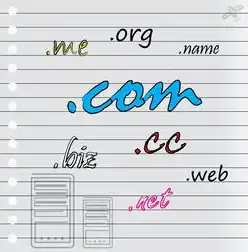
图片来源于网络,如有侵权联系删除
常见问题及解决方法
- 无法解析域名:
检查DNS设置是否正确,或者联系ISP确认域名解析状态。
- SSL证书无效:
确认SSL证书是否已经安装在IIS中,并且有效期未过期。
- 网站无法启动:
查看事件查看器中的错误消息,可能是由于缺少必要的组件或权限不足导致的。
优化建议
- 使用负载均衡器:
对于高流量的网站,可以考虑部署负载均衡器来分散请求压力。
- 启用HTTP/2:
HTTP/2协议可以提高网页加载速度和网络效率,应考虑将其应用于生产环境中。
- 定期更新和安全加固:
定期检查并修补IIS及相关服务的安全漏洞,保持系统的安全性。
通过以上详细的步骤和优化措施,相信您能够顺利地将域名绑定到IIS服务器上,并为用户提供稳定、高效的在线体验,如果您在使用过程中遇到任何困难,欢迎随时向我提问或寻求帮助。
标签: #iis服务器 绑定域名



评论列表